Joseph Goodman
0
4644
106
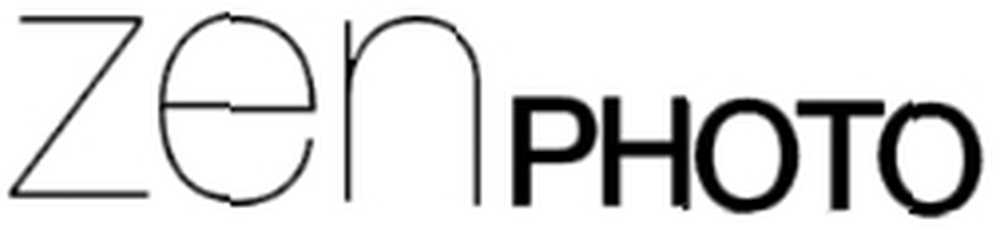 В прошлом месяце мы обратили внимание на Pixelpost, очень способный и простой в использовании (хотя и немного устаревший) движок для фотоблогов. Несмотря на то, что это была фантастическая маленькая халява, несколько читателей связались с нами, чтобы рассказать нам, насколько велик Zenphoto..
В прошлом месяце мы обратили внимание на Pixelpost, очень способный и простой в использовании (хотя и немного устаревший) движок для фотоблогов. Несмотря на то, что это была фантастическая маленькая халява, несколько читателей связались с нами, чтобы рассказать нам, насколько велик Zenphoto..
Изначально я использовал Zenphoto несколько лет назад и сразу заметил, что с тех пор проект оказался на гране развития. В этой статье я рассмотрю версию 1.4.0.2, которая на момент написания этой статьи отсутствовала всего пару недель. Если вы не устали от Flickr и хотите провести свой собственный тяжелый труд, тогда зайдите внутрь.
Настройка
Как и Pixelpost, ZenPhoto предназначен для работы на веб-сервере, и для установки вам потребуется собственный пакет хостинга. Вам понадобится сервер Apache с PHP версии 5.2 или выше и MySQL 5 или лучше. Начиная с версии 2.0 теперь можно использовать базы данных PostgreSQL и SQLite..
Процесс установки - довольно безболезненный опыт, которым Zenphoto гордится. Вы можете скачать последнюю версию с домашней страницы в .ZIP или .TAR.GZ. Как скомпилировать и установить файлы TAR GZ & TAR BZ2 в Ubuntu Linux. Как скомпилировать и установить файлы TAR GZ & TAR BZ2 в формате Ubuntu Linux. После загрузки (это около 6 МБ) распакуйте папку в папку на жестком диске..
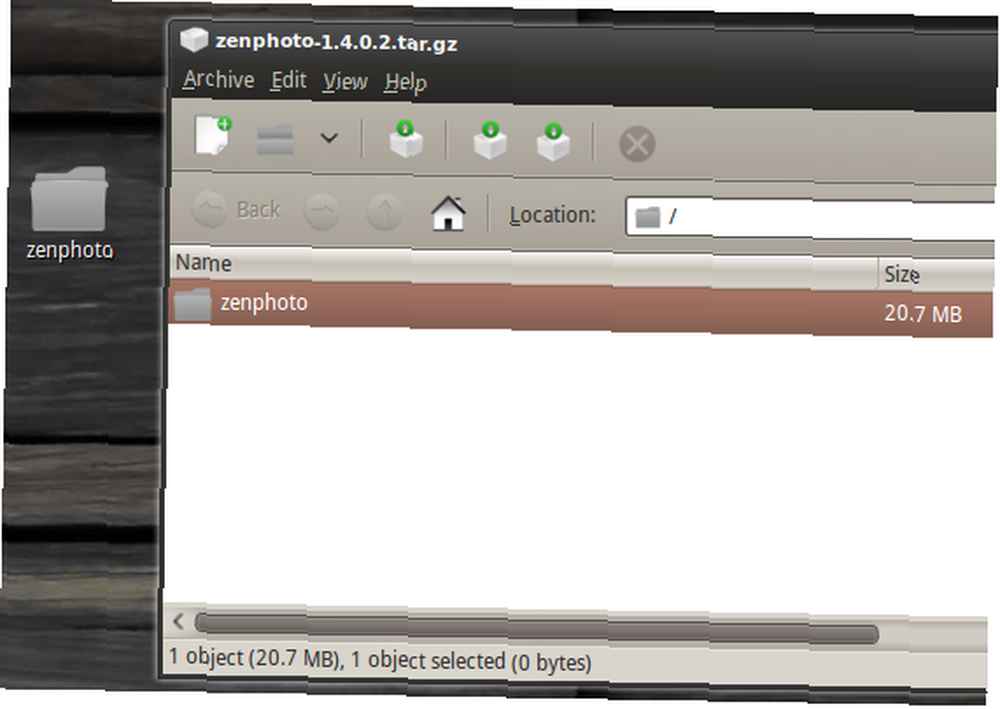
Теперь загрузите только что извлеченную папку в нужное место на вашем веб-сервере. Если вы загружаете Zen в корневую папку (обычно это папка “httpdocs”) ваша галерея Zenphoto будет найдена на yoururl.com/zenphoto. Вам понадобится FTP-клиент для загрузки, что-то вроде Filezilla Transfer Files по FTP с FileZilla Transfer Files по FTP с FileZilla идеально.
Процесс загрузки может занять некоторое время, в зависимости от скорости загрузки, поэтому, пока он завершается, вы также можете создать базу данных MySQL. Ваша хостинговая компания Разъяснение различных форм хостинга веб-сайтов [Объяснение технологии] Различное объяснение различных форм хостинга веб-сайтов [Объяснение технологии], вероятно, предоставил вам веб-панель управления, такую как Plesk или CPanel, для выполнения такой задачи..
После этого запишите имя базы данных. Вам также необходимо добавить пользователя в базу данных, запишите имя пользователя и пароль. Теперь вы готовы к установке, просто посетите yoururl.com/zenphoto/zp-core/setup.php и следуйте инструкциям.
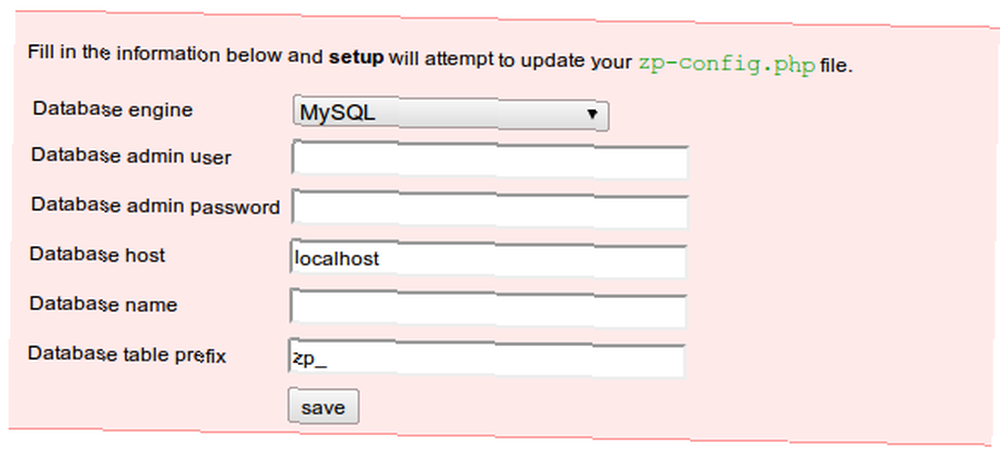
Административные обязанности
После того, как вы установили параметры базы данных и определили имя пользователя и пароль, вы попадете в панель администратора. Интерфейс администратора Zenphoto определенно более привлекателен и, вероятно, с ним проще работать, чем Pixelpost, хотя общий дизайн остается прежним.
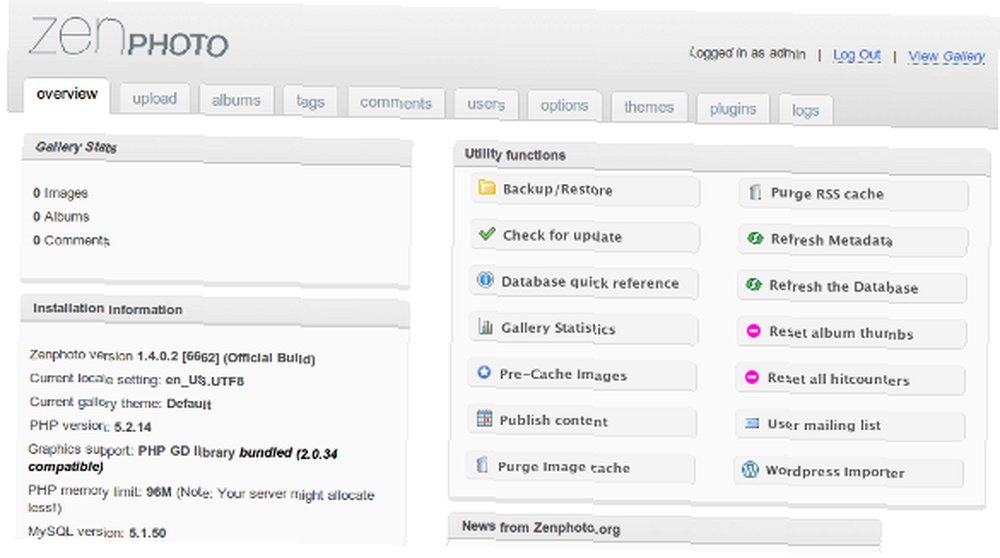
Одной из первых остановок, которую вы захотите сделать, является вкладка «Параметры», которая может занять некоторое время для прохождения. Здесь вы можете настроить общие параметры, относящиеся к вашей установке Zenphoto, включая RSS 14 «ДРУГОЙ» Способ использования RSS-каналов 14 «ДРУГОЙ» Способ использования RSS-каналов, плагинов, вашей темы, настроек загрузки, отображения изображений и комментариев.

Когда вы, наконец, все настроите (и это может занять некоторое время), вы, вероятно, захотите что-то загрузить. К счастью, вам не нужно создавать альбомы перед загрузкой, так как есть возможность сделать это на лету. Теги не совсем работают одинаково и должны быть добавлены на Теги вкладка, а затем прикрепить к каждому изображению.
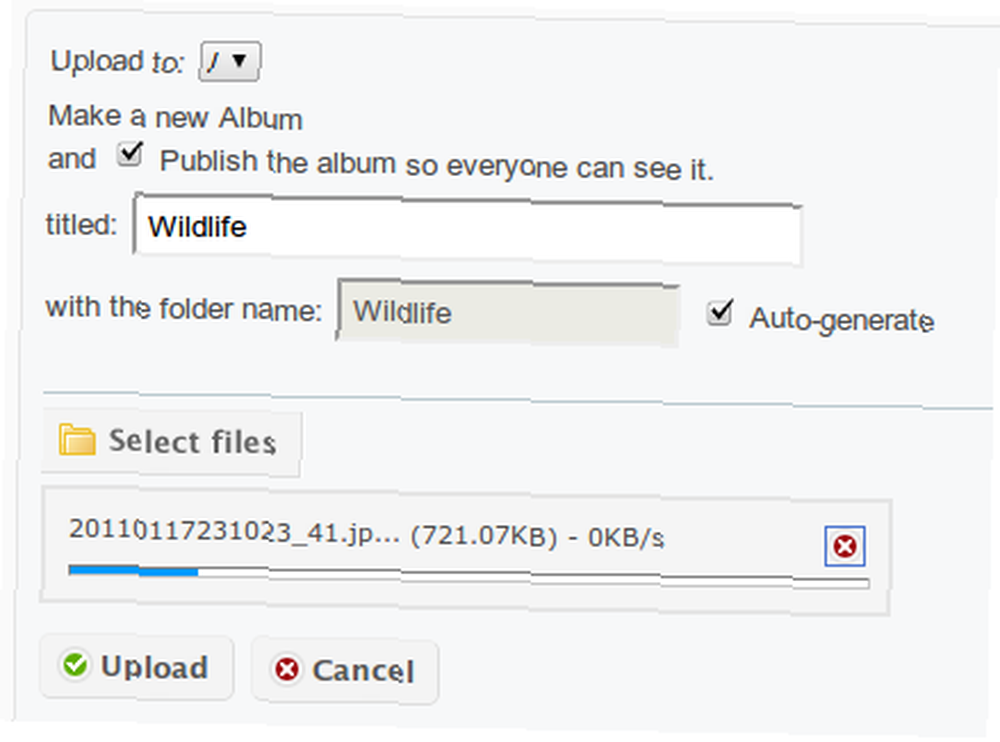
Пакетная загрузка возможна, так как Zenphoto примет архивы .ZIP, которые содержат распознанные типы изображений. Организовать все так, как вы хотите, стало бесконечно проще благодаря интерфейсу перетаскивания, и галереями можно управлять таким же образом.
Загрузив изображение или коллекцию .ZIP, вы можете добавить заголовки, описания и отдельные атрибуты к вашим фотографиям. Есть даже возможность позаботиться о нанесении водяных знаков. 4 способа нанесения водяных знаков на изображения в Интернете. 4 способа нанесения водяных знаков на изображения в Интернете для вас, а также фантастический редактор миниатюр, позволяющий получить идеальный урожай..
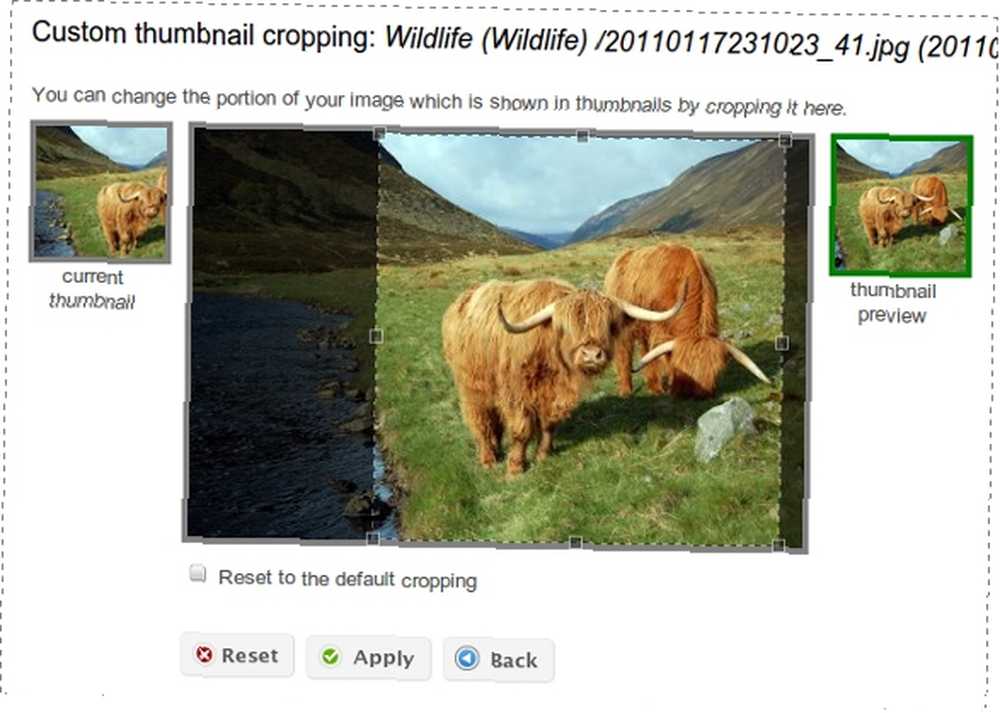
Данные EXIF можно извлечь из ваших изображений и использовать их, например, с помощью карт Google. Плагин «Пять лучших вещей о картах Google». Плагин «Пять лучших вещей о картах Google» позволяет показывать посетителям, где было сделано изображение, с использованием сохраненной широты и долготы. в изображении (если ваша камера это поддерживает, конечно).
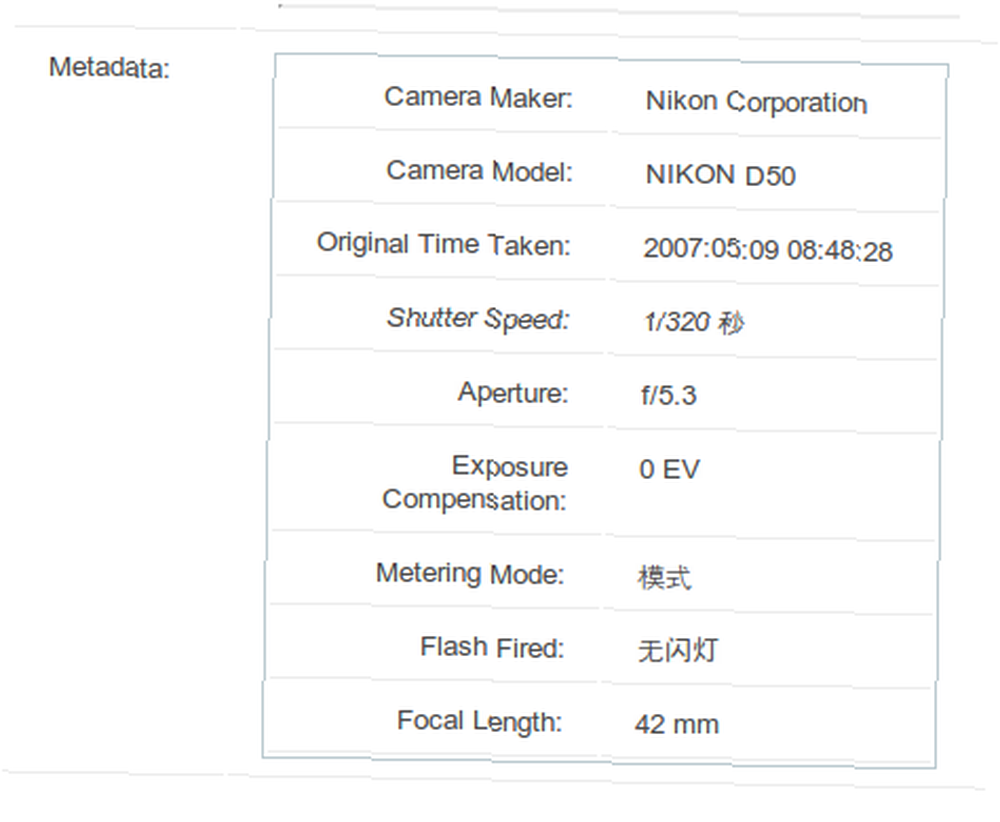
Конечно, вы можете добавить все эти настройки вручную для каждого изображения, и как только вы заполните все это, у вас, вероятно, будет что-то похожее на это:
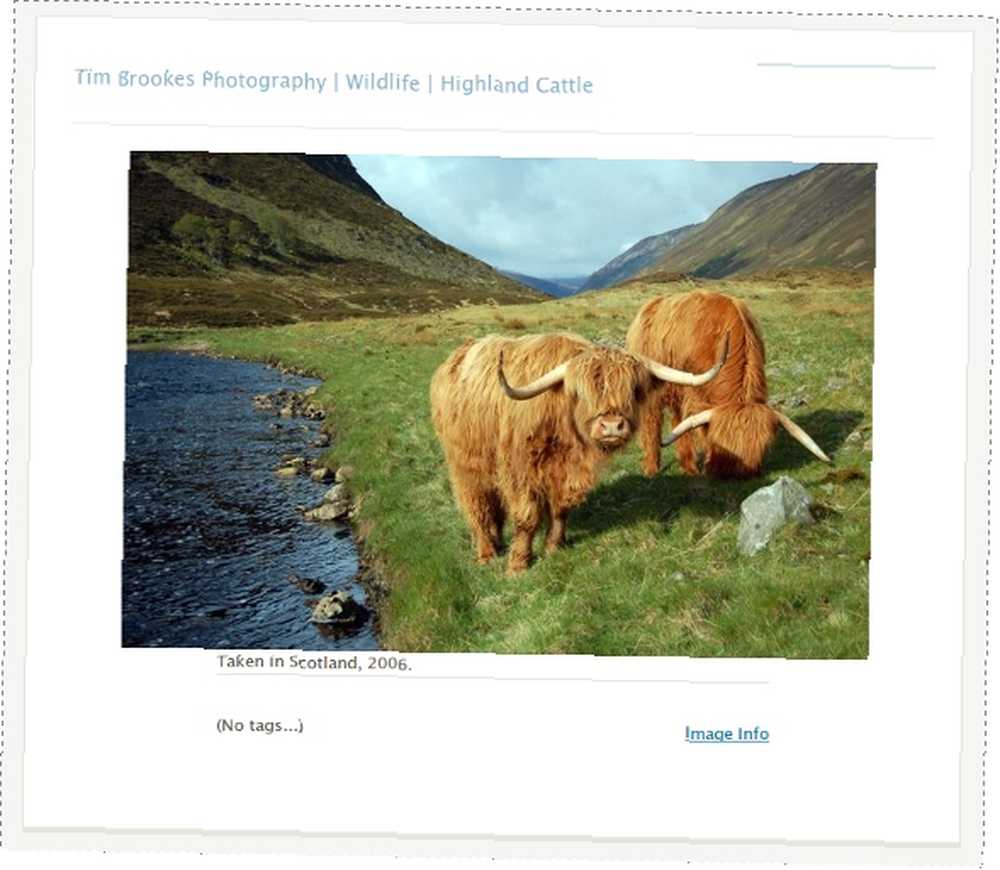
Просматривая интерфейс вашего сайта, вы можете заметить, что Панель инструментов администратора в правом верхнем углу, что позволяет вам манипулировать различными страницами. Из этого окна вы можете перейти непосредственно к редактированию изображения, выйти из системы и вернуться в панель администратора..
Это очень удобная маленькая функция, которая означает, что вы не будете постоянно возиться с закладками или адресной строкой, когда хотите что-то изменить.
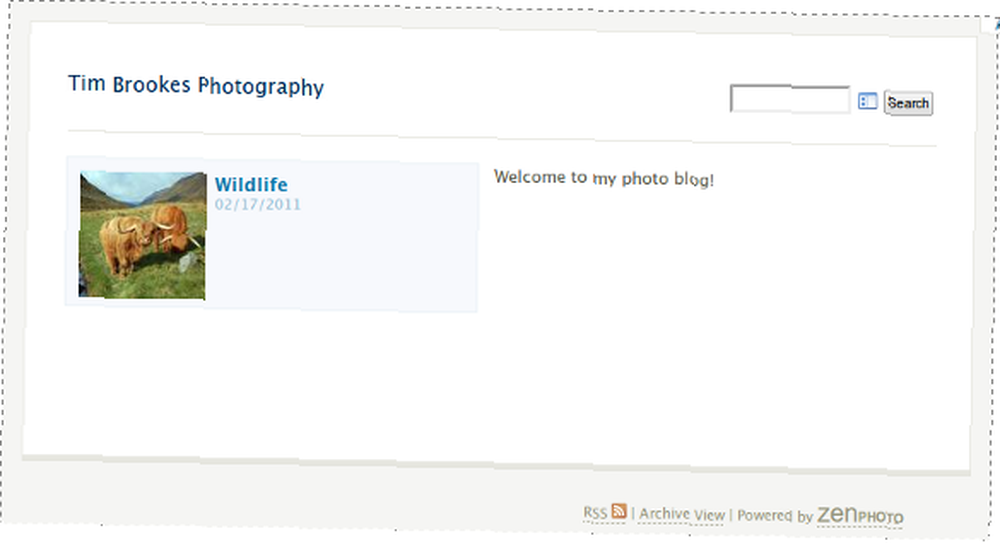
Заключение
На этом этапе Zenphoto, вероятно, выглядит немного скучно и скучно, и с ним еще многое можно сделать. Я буду следить за этим с другим постом о темах, объединяя ваши галереи и даже превращая Zenphoto в CMS в стиле блога, сосредоточенную вокруг ваших изображений..
Исчерпывающий список функций, поддерживаемых Zenphoto, обеспечивает совершенно внушительный бесплатный пакет. Дайте нам знать, что вы думаете об этом, или поделитесь своей собственной галереей в комментариях ниже.











